Denne artikkelen gjelder:
- Alle versjoner av Revu
Hvis du vil opprette en tegning på farten uten tilgang til AutoCAD, kan du bruke Revu til å skissere mulige oppsett og detaljer. Du kan bruke PDF-tittelblokkmaler til å standardisere skissene og skisseringsprosessene dine.

I denne artikkelen forklarer vi hvordan du lagrer og oppretter tittelblokker for enkel tilgang når du skisserer i Revu.
Slik bruker du et eksisterende dokument som tittelblokkmal
Hvis du allerede har en standard tittelblokk du vil jobbe med, kan du åpne den i Revu og legge den til i listen din over maler for en digital skisseringsarbeidsflyt.
Slik skanner du papirkopier som PDF-filer
Hvis du bare har tilgang til en utskrift av en tegning med tittelblokken din, kan du skanne den på enheten din i PDF-format. Du kan gjøre dette på flere måter:
- Gå til Fil >
Opprett >
Fra skanner eller kamera.
Denne metoden fungerer bare hvis enheten din er direkte koblet til en skanner. - Skann tegningen som PDF og send den til deg på e-post eller til en delt disk.
Når du har skannet dokumentet, åpner du PDF-filen i Revu for å redigere innhold og lagre den som mal til fremtidig bruk.
Slik åpner du PDF-versjoner av tegningsfiler
Hvis du har tilgang til digitale tegniner med en tittelblokk, må du forsikre deg om at de er i PDF-format før du åpner dem i Revu. Se Slik konverterer du DWG-filer til PDF for å få mer informasjon om dette.
Når CAD-tegningen er konvertert, kan du åpne den i Revu og begynne å jobbe med den:
- Gå til Fil >
Åpne og velg PDF-filen i Filutforsker.
Nå er du klar til å redigere filen for bruk som skissemal.
Slik konverterer du en tegning til en skissemal
Hvis du vil opprette en skissemal til fremtidig bruk, må du fjerne alt PDF-innhold utenfor tittelblokken. Slik gjør du dette:
- Gå til Rediger > PDF-innhold >
Fjern innhold.
- Klikk og dra rundt innholdet du vil slette mens du lar tittelblokken være intakt.
Hvis du vil redigere eksisterende prosjektinformasjon i tittelblokken, kan du brukeSkrivemaskin-verktøyet (W).
- Gå så til
Filegenskaper-panelet og oppdater Tittelen. Filens tittel vises i nedtrekksmenyen for maler.
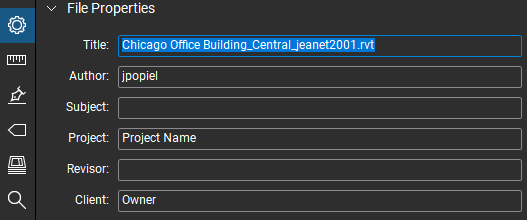
- Hvis du vil lagre dokumentet som en ny mal, går du til Fil > Ny PDF fra mal … >
Lagre som mal.
- Skriv inn et nytt filnavn i Filutforsker-dialogboksen og klikk på Lagre.
Nå bør den nye tittelblokkmalen vises i nedtrekksmenyen når du går til Fil > Ny PDF fra mal … for å opprette en ny skisse.
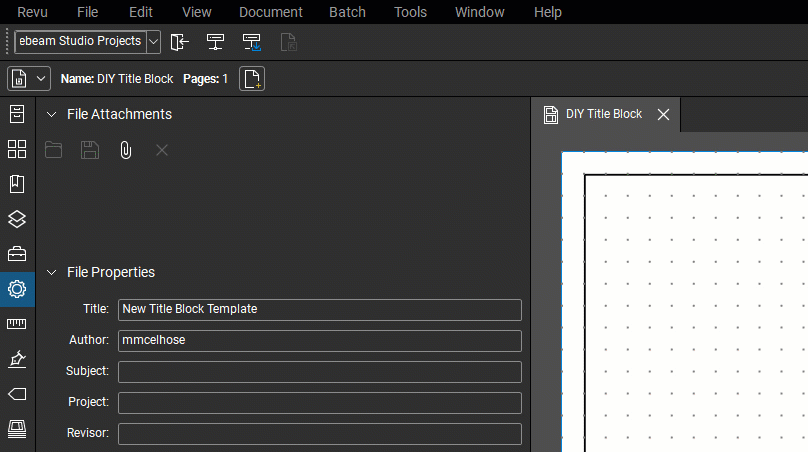
Slik oppretter du en ny tittelblokkmal
Hvis du ikke har tilgang til en eksisterende tittelblokk, kan du opprette en med markeringsverktøyene direkte i Revu.
Slik oppretter du en sidekant og tittelblokkdel
- Gå til Fil >
Ny PDF. En dialogboks vises.
- Rediger sidestørrelsen, retningen osv. i henhold til standardtegningene dine. Det anbefales å bruke stilen Tom.
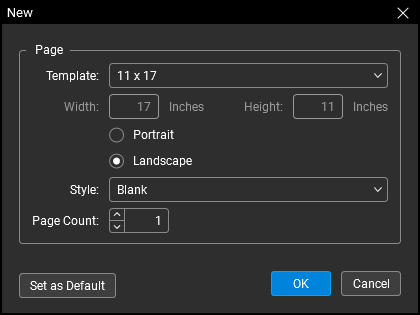
- Klikk på OK.
- Gå til Vis >
Vis rutenett (Shift+F9).
- Hvis du vil sikre rette linjer mens du skisserer, kan du gå til Vis >
Fest til rutenett (Ctrl+Shift+F9).
- Velg så Verktøy > Markering >
Rektangel (R) og tegn en kant rundt siden perimeter.
- Når den nye kanten er valgt, åpner du
Egenskaper-panelet for å redigere linjefarge, linjebredde med mer.
- Velg Verktøy > Markering >
Rektangel igjen for å tegne delen eller delene for tittelblokken din.
- Som med sidekanten må du velge den nye tittelblokkdelen eller -delene og gå til
Egenskaper-panelet for å redigere utseendet.
Slik tilpasser du tittelblokken din
Du kan legge til mer innhold i tittelblokken med verktøy i Revu når du har skissert tittelblokken.
- Hvis du vil legge til en logo, går du til Verktøy > Markering > Bilde >
Fra fil.
Hvis enheten din er koblet til en skanner, kan du også skanne en logo fra en papirkopi ved å velgeFra skanner.
- Hvis du vil legge til linjer, går du til Verktøy > Markering >
Linje (L).
- For å legge til tekst, går du til Verktøy > Markering >
Skrivemaskin (W) ller oppretter en tekstboks ved å velge Verktøy > Markering >
Tekstboks (T).
Slik lagrer du en ny tittelblokkmal
Hvis du vil bruke den nye tittelblokken for fremtidige skisser, må du lagre den som mal.
- Du må først flate ut dokumentet for å sikre at tittelblokken ikke kan redigeres under skissering før du lagrer den nye PDF-malen. Gå til Dokument >
Flat ut (Ctrl+Shift+M).
- Du kan velge om du vil Tillate gjenoppretting av markering (opphev utjevning) eller ikke. Aktiver dette hvis du må redigere tittelblokken senere.

- Klikk på Flat ut.
- Gå til
Filegenskaper-panelet og gi dokumentet en Tittel. Denne vises i nedtrekksmenyen for maler.
- Velg så Fil > Ny PDf fra mal … >
Lagre som mal.
- Skriv inn et filnavn i Filutforsker-dialogboksen og klikk på Lagre.
Nå er den nye tittelblokken din tilgjengelig når du går til Fil > Ny PDF fra mal … for å opprette en ny skisse.
Se denne artikkelen hvis du vil ha mer informasjon om hvordan du lagrer en ny mal til en delt disk.

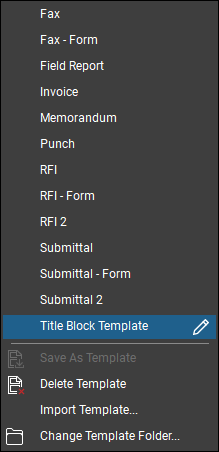 Fremgangsmåte
Fremgangsmåte